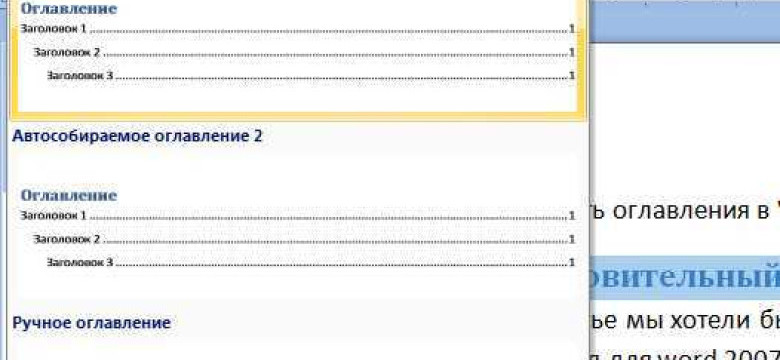
Оглавление - это важная часть документа, позволяющая удобно навигировать по его содержанию. В приложениях Microsoft Word существует возможность автоматического создания оглавления. Здесь мы рассмотрим, как создать и настроить оглавление в Word 2010.
Основой оглавления является структура документа. Для того чтобы Word определил, какие разделы документа включить в оглавление, необходимо использовать стили заголовков. У каждого заголовка должен быть свой уникальный стиль, чтобы Word мог идентифицировать его.
Word 2010 предоставляет несколько стилей заголовков по умолчанию, которые можно использовать для разных уровней заголовков. Например, Заголовок 1 может использоваться для глав, Заголовок 2 для разделов и т.д.
После того как структура документа определена и заголовки снабжены соответствующими стилями, можно перейти к созданию оглавления. Для этого необходимо разместить курсор там, где должна быть расположена таблица оглавления, и выбрать вкладку "Ссылки" в верхней панели меню Word.
Создание оглавления
В Word 2010 есть удобная функция создания оглавления для структурирования содержания вашего документа. Оглавление позволяет быстро найти нужную информацию и переходить к нужному разделу.
Структура документа
Прежде чем создать оглавление, необходимо структурировать документ с помощью заголовков. Заголовки задают уровень важности и иерархию разделов в документе. Чтобы добавить заголовок, выделите нужный текст и выберите соответствующий уровень заголовка во вкладке "Главная".
Создание оглавления в Word 2010
Чтобы создать оглавление в Word 2010, необходимо выбрать место в документе, где оно должно быть расположено. Затем перейдите на вкладку "Ссылки" и в группе "Оглавление" выберите "Вставить оглавление".
После этого появится окно с настройками оглавления. Вы можете выбрать стиль оглавления, количество уровней и другие параметры. После установки нужных настроек, нажмите кнопку "ОК". Word автоматически создаст оглавление на основе структуры документа.
| 1. Глава 1 | 1 |
| 2. Глава 2 | 2 |
| 2.1 Подраздел | 2 |
| 2.2 Подраздел | 2 |
| 3. Глава 3 | 3 |
Также в Word 2010 можно обновить оглавление, если были внесены изменения в структуру документа. Для этого выберите оглавление и нажмите правую кнопку мыши. В контекстном меню выберите "Обновить поле".
Оглавление в Word 2010 – удобный инструмент, который помогает организовать содержание документа и быстро перемещаться по нему. Создание оглавления через таблицу со структурой документа позволяет легко проконтролировать порядок разделов и подразделов.
Настройка оглавления
Создание таблицы содержания
Для создания таблицы содержания в документе необходимо:
1. Разделить документ на разделы с помощью заголовков разных уровней. Для этого можно использовать стандартные стили или создать свои собственные.
2. Поставить курсор перед местом, где должна быть таблица содержания.
3. Перейти на вкладку "Ссылки" в верхнем меню.
4. В разделе "Содержание" нажать на кнопку "Таблица содержания".
Настройка таблицы содержания
После создания таблицы содержания можно настроить ее внешний вид и структуру. Для этого:
1. Установите курсор на таблицу содержания и нажмите правую кнопку мыши.
2. В контекстном меню выберите пункт "Параметры оглавления".
3. В открывшемся диалоговом окне вы можете настроить шрифт, стиль и форматирование заголовков, а также выбрать уровни заголовков, которые должны быть включены в таблицу содержания.
Нажмите на кнопку "ОК" для сохранения изменений.
Теперь ваше оглавление готово! При добавлении или изменении разделов, таблица содержания автоматически обновится в соответствие с новым содержанием документа. Удобство использования таблицы содержания в Word 2010 позволяет быстро ориентироваться в структуре документа и экономить время.
Создание содержания в Word 2010
В Word 2010 можно легко создать оглавление для структурирования и навигации по документу. Оглавление позволяет увидеть структуру документа и быстро перейти к нужному разделу. Для создания содержания в Word 2010 нужно использовать функцию "Оглавление".
1. Создание структуры документа
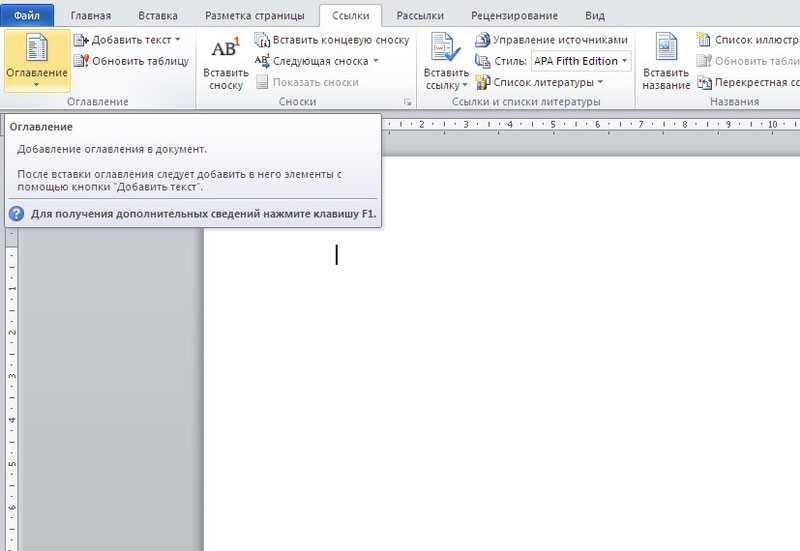
Перед тем как создать оглавление, необходимо правильно структурировать документ. Для этого следует использовать заголовки разных уровней. Заголовки первого уровня - это основные разделы документа, заголовки второго уровня - подразделы, а заголовки третьего уровня - подподразделы. Такая иерархия позволяет создать понятную структуру документа.
2. Создание таблицы содержания
После структурирования документа можно создать таблицу содержания. Для этого нужно перейти на вкладку "Ссылки" в меню программы Word, найти раздел "Оглавление" и выбрать стиль оглавления по своему вкусу.
После выбора стиля оглавления таблица содержания будет автоматически создана на нужном месте документа. Word автоматически заменит номера страниц, они будут указывать на реальные страницы в документе.
Важно помнить, что таблица содержания обновляется автоматически при внесении изменений в структуру документа. Если вы добавили новый раздел или изменили заголовок, достаточно выбрать таблицу содержания и нажать правой кнопкой мыши для обновления всего содержания.
Таким образом, создание содержания в Word 2010 - это простой и удобный способ структурировать большой документ и иметь быстрый доступ к нужным разделам. Содержание помогает ориентироваться в документе и экономит время при его чтении.
Структура документа в Word 2010
Для создания структуры содержания документа в Word 2010 используется функция "Оглавление". Эта таблица содержит нумерованный список всех заголовков документа и соответствующие им номера страниц.
Оглавление документа в Word 2010 - это специальная таблица, которая отображает структуру содержания документа. Оглавление помогает ориентироваться в больших текстах, таких как учебники или научные статьи, и позволяет быстро переходить к нужному разделу.
Структура содержания в Word 2010 определяется заголовками документа. Заголовки в Word используются для организации текста, разбиения его на разделы и подразделы.
Для создания структуры содержания в Word 2010 необходимо следовать следующей последовательности действий:
- Нажмите на место, где должна быть создана таблица оглавления.
- Перейдите на вкладку "Ссылки" в меню Word 2010.
- В группе "Оглавление" выберите опцию "Оглавление".
- Из предложенного списка выберите одну из предложенных вариантов оформления таблицы оглавления.
- Теперь таблица оглавления создана и автоматически заполнена заголовками вашего документа, которые были отмечены соответствующими стилями.
Структура содержания документа в Word 2010 создается с помощью функции "Оглавление" и позволяет быстро найти нужный раздел в документе. Создание и настройка оглавления в Word 2010 позволяет удобно ориентироваться в больших текстовых документах.
Оформление заголовков
Для создания структуры документа и упрощения навигации по нему в Word 2010 используется функция "Оглавление". Она позволяет автоматически создать таблицу содержания, в которой будут указаны все заголовки документа в определенном порядке.
Для создания оглавления в Word 2010 необходимо сначала задать структуру документа. Для этого нужно использовать заголовки разных уровней. Заголовки первого уровня обычно соответствуют главам или разделам документа, заголовки второго уровня – подразделам, заголовки третьего уровня – подразделам подразделов и т.д.
После того как структура документа задана, можно создавать таблицу содержания. Для этого нужно нажать на вкладку "Ссылки" в верхнем меню Word, выбрать раздел "Оглавление" и нажать на кнопку "Таблица содержания". В открывшемся окне выберите нужный вам формат оглавления и нажмите "Ок". Word автоматически создаст таблицу содержания на основе структуры документа.
Таким образом, создание оглавления в Word 2010 позволяет быстро и удобно навигироваться по документу и находить нужные разделы. Благодаря функции "Оглавление" можно значительно сэкономить время при работе с большими документами.
Добавление номеров страниц в содержание
Чтобы добавить номера страниц в содержание в Word 2010, необходимо выполнить несколько простых действий:
1. Создание структуры содержания
Сначала необходимо создать структуру содержания документа. Для этого выделяйте заголовки разделов и подразделов с помощью уровней стилей (например, "Заголовок 1", "Заголовок 2" и т.д.).
Структура содержания должна отражать иерархию разделов и подразделов в документе. Например, если у вас есть главы, разделы и подразделы, структура содержания должна иметь три уровня.
2. Создание оглавления
После того, как структура содержания создана, необходимо создать само оглавление. Для этого выберите в меню "Ссылки" пункт "Оглавление" и выберите один из предложенных стилей оглавления.
Word 2010 автоматически создаст таблицу оглавления на основе структуры содержания документа. В этой таблице будут отображаться заголовки разделов и подразделов, а также соответствующие номера страниц.
3. Обновление содержания
После создания оглавления необходимо регулярно обновлять его, особенно если структура содержания документа изменяется или страницы переносятся. Для обновления содержания выберите таблицу оглавления и щелкните правой кнопкой мыши. В контекстном меню выберите пункт "Обновить поле".
Таким образом, добавление номеров страниц в содержание в Word 2010 является простой задачей, которая позволяет создать структурированный и навигационно удобный документ.
Стили заголовков
Таблица содержания в Word
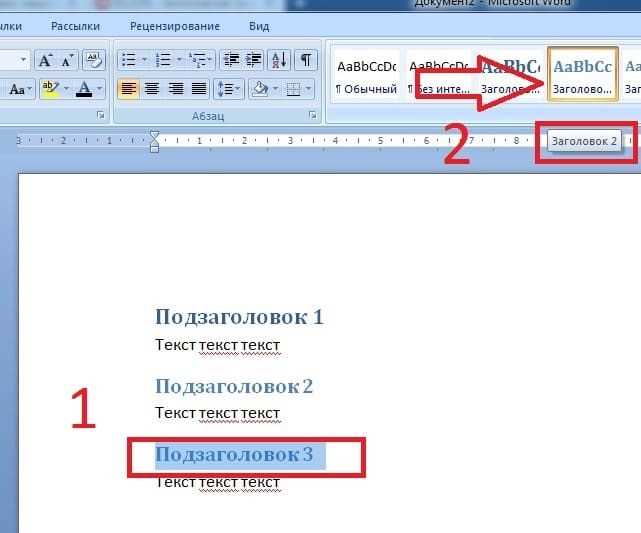
Когда документ содержит множество заголовков и подразделов, создание таблицы содержания становится необходимостью. Таблица содержания позволяет быстро найти нужный раздел и перейти к нему.
Создание оглавления в Word 2010
Для создания оглавления в Word 2010 нужно определить стили заголовков. Стили заголовков задаются для каждого заголовка или подраздела в документе. Word 2010 уже имеет набор стилей заголовков, но их также можно настроить по своему усмотрению.
Определенные стили заголовков позволяют Word 2010 автоматически создавать оглавление, используя информацию из документа. Для этого необходимо выбрать место в документе, где будет располагаться оглавление, и вставить таблицу содержания.
| 1 | Как создать таблицу содержания в Word 2010 |
| 2 | Примеры стилей заголовков |
| 3 | Настройка стилей заголовков в Word 2010 |
Таблица содержания в Word 2010
Содержание документа
В Word 2010 содержание документа можно создать с помощью функции "Таблица содержания". Она автоматически генерирует список всех заголовков и подзаголовков в документе, создавая таким образом таблицу содержания.
Структура документа
Таблица содержания в Word 2010 помогает определить структуру документа. Она отображает иерархию заголовков и подзаголовков, позволяя быстро переходить к нужной части документа.
Для использования таблицы содержания в Word 2010 необходимо правильно организовать структуру документа с помощью заголовков разного уровня. Заголовки должны быть отформатированы с использованием стилей заголовков.
После создания структуры документа следует выбрать место, где будет размещена таблица содержания. Затем, используя функцию "Таблица содержания", можно создать таблицу содержания, учитывающую структуру документа.
Таблица содержания в Word 2010 можно настроить по своему усмотрению. Можно изменить оформление таблицы, добавить номера страниц, изменить стиль заголовков и многое другое.
Видео:
Автоматическое оглавление в Word
Автоматическое оглавление в Word by Компьютерная Грамота 85,763 views 6 years ago 4 minutes, 36 seconds
создание оглавления в word
создание оглавления в word by russkihtv 111 views 3 years ago 3 minutes, 4 seconds
Вопрос-ответ:
Как создать оглавление в Word 2010?
Для создания оглавления в Word 2010 нужно выделить заголовки или стили, которые вы хотите включить в оглавление, затем перейти на вкладку "Ссылки" в верхней панели инструментов и выбрать пункт "Оглавление". После этого выберите стиль оглавления, который вам нравится, и Word автоматически создаст оглавление на выбранной странице документа.
Как настроить оглавление в Word 2010?
Настройка оглавления в Word 2010 осуществляется путем изменения стилей заголовков и настройки оглавления. Чтобы изменить стиль заголовка, выделите его текст и выберите нужный стиль в группе "Стили" на вкладке "Главная". Чтобы настроить оглавление, выберите оглавление и перейдите на вкладку "Ссылки". Здесь вы можете выбрать формат оглавления, указать глубину вложения заголовков и прочие настройки.
Какая структура документа рекомендуется в Word 2010?
Рекомендуется использовать последовательную и иерархическую структуру документа в Word 2010, что позволяет легко создавать оглавление и навигировать по документу. Начинайте с заголовка 1-го уровня для основных разделов, затем используйте заголовки 2-го уровня для подразделов и так далее. Такая структура документа облегчает понимание и организацию информации.




































